Будь то долгий перелет на самолете или 30-минутная поездка на Uber, Netflix стал синонимом занятия в дороге. Такие телешоу, как «Игры с кальмарами», «Бриджертоны» и «Ты», требуют, чтобы их запоили. Это очень просто, когда вы дома подключены к Интернету, но что происходит, когда вы путешествуете или едете на работу? В таких случаях полезно скачать весь ваш любимый контент Netflix для просмотра в автономном режиме.
Как начать скачивать шоу Netflix?
Загрузка на любое из ваших устройств по большей части будет работать одинаково. Приложение Netflix довольно стабильно в зависимост
Contents
- 1 Как начать скачивать шоу Netflix?
- 2 А как насчет автономного просмотра в macOS?
- 3 Все ли фильмы Netflix доступны для скачивания?
- 4 А как насчет требований к хранилищу?
- 5 Как выбрать качество загрузки?
- 6 Поддерживает ли Netflix автоматическую загрузку?
- 7 Как удалить загруженный контент?
- 8 Часто задаваемые вопросы
- 9 Подведение итогов
Как начать скачивать шоу Netflix?
не будут сильно отличаться от инструкций для Android и наоборот.iPhone и iPad
Загрузка контента Netflix для iOS и iPadOS выполняется одинаково.
- Откройте приложение Netflix на своем iPhone и выберите сериал или фильм, который хотите загрузить.
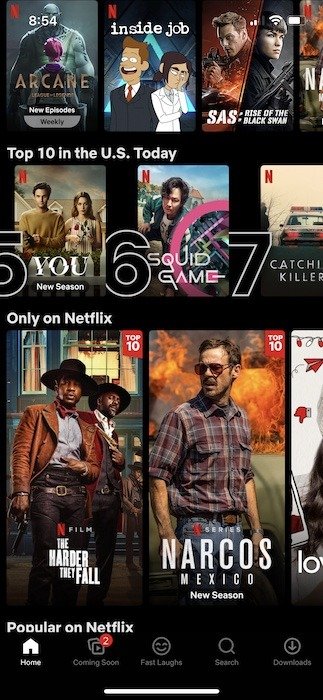
- Предполагая, что шоу или фильм можно загрузить, под кнопкой «Воспроизвести» появится гигантская кнопка «Скачать». Нажмите «Загрузить» и дождитесь загрузки контента.
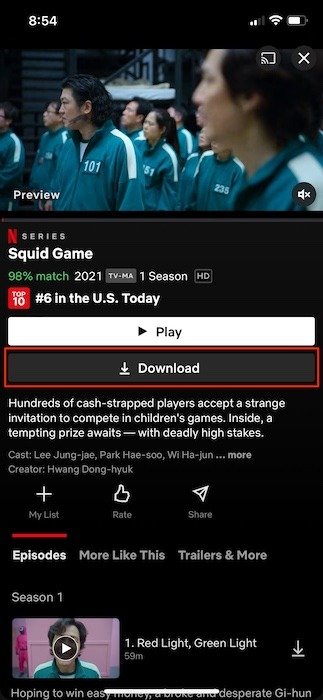
- Когда ваш контент будет загружен, он появится в разделе «Загрузки» в нижней части приложения.
Андроид
Загрузка Android выполняется почти так же, как загрузка iOS/iPadOS. Это работает для обычных смартфонов и планшетов Android, а также для планшетов Amazon Fire.
- Запустите приложение Netflix и найдите фильм или сериал, который хотите загрузить и посмотреть офлайн.
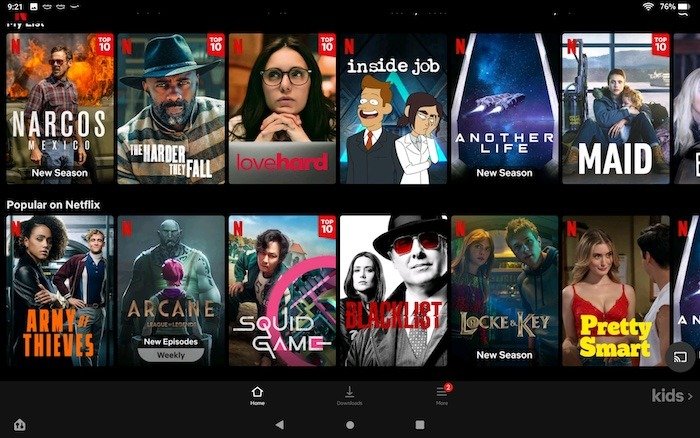
- Нажмите кнопку «Загрузить» под кнопкой «Воспроизвести», и выбранный вами контент начнет загружаться.
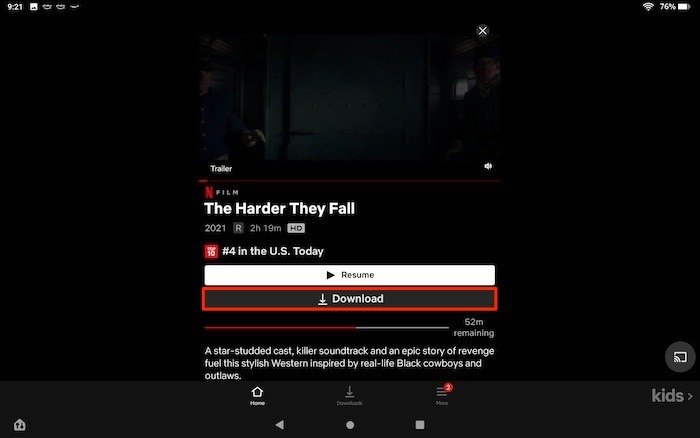
- Найдите пункт меню «Загрузки» в нижней части приложения и нажмите на него, чтобы воспроизвести весь ваш офлайн-контент.
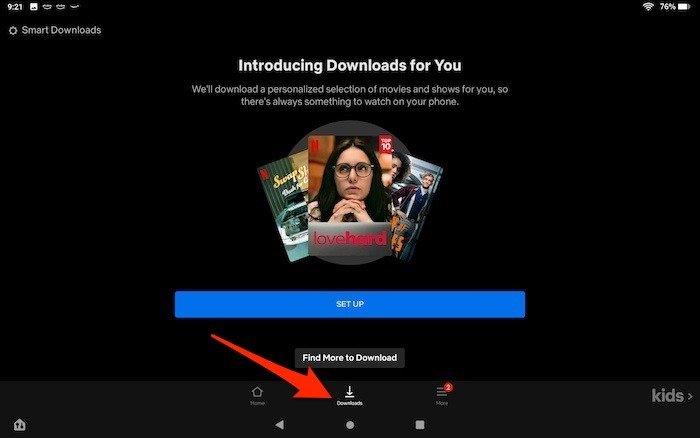
Окна
Приложение Netflix доступно достуАндроид
ой загрузки из Microsoft Store для Windows 10 и 11.
- Запустите приложение Netflix на своем ноутбуке или настольном компьютере. Выберите фильм или телепередачу, которую хотите загрузить.
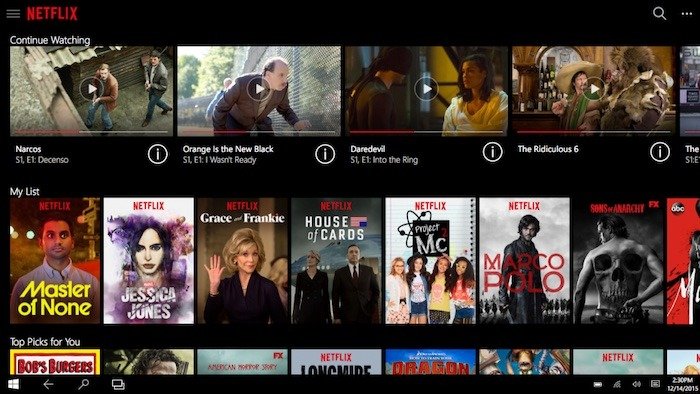
- Нажмите кнопку «Загрузить» рядом с фильмом или телешоу и загрузите контент.
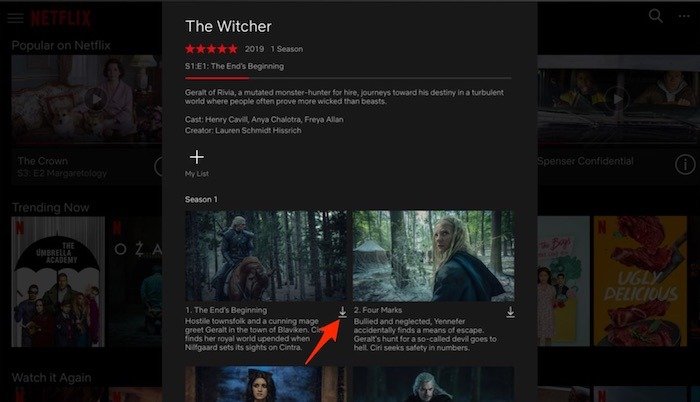
- Нажмите или коснитесь трех горизонтальных линий в левом верхнем углу приложения Netflix и найдите «Мои загрузки». Найдите все свои доступный офлайн-контент здесь.
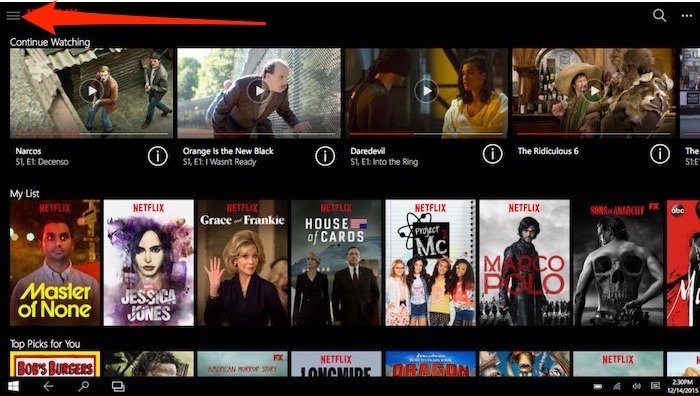
Хромбуки
Как и в случае с macOS, для ChromeOS нет собственного приложения, а веб-версия не позволяет загружать Netflix для просмотра в автономном режиме. Лучший и единственный обходной путь — загрузить приложение Netflix из Play Store (если вам Окнаok поддерживает приложения Android ). Десять шагов, описанных выше для Android, чтобы загрузить контент Netflix.
А как насчет автономного просмотра в macOS?
К сожалению, для пользователей MacOS возможность прямой загрузки для Mac отсутствует. Вместо этого вам придется использовать один из двух вариантов обхода проблемы. Первый — использовать Windows на компьютере Mac. Это можно сделать одним из двух способов:
- Для пользователей Intel Mac: Учебный лагерь — это вариант , позволяющий запускать Windows на Mac как отдельную установку. Bootcamp больше недоступен в версии Линейка компьютеров Apple на базе M1 , поэтому этот вариант не будет работать с владельцами компьютеров Mac M1.
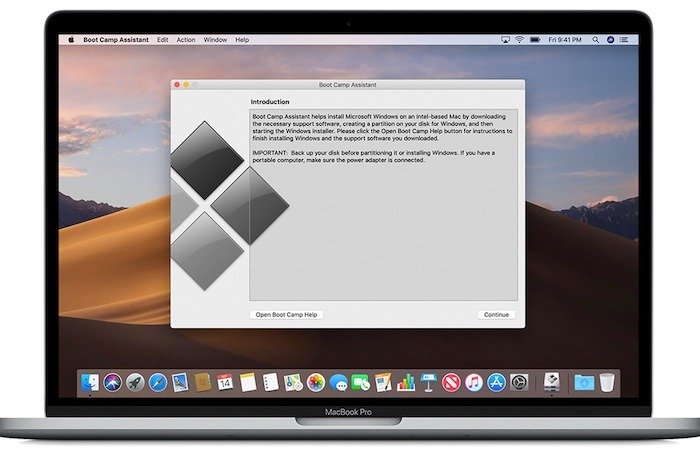
Обратите внимание, что при использовании Bootcamp вам все равно потребуется предоставить собственную лицензию Windows. Альтернативно вы можете использовать такое программное обеспечение, как Parallels, чтобы создать виртуальную среду для Windows на вашем компьютере с macOS, а затем использовать метод Windows для загрузки фильмов в автономном режиме.
- Другой вариант — загрузить офлайн-контент на iPad, а затем использовать AirPlay для потоковой передачи файлов на Mac. Это позволит вам воспользоваться преимуществами большего экрана. Хотя это и не то же самое, что загрузка напрямую на Mac, это лучший вариант.
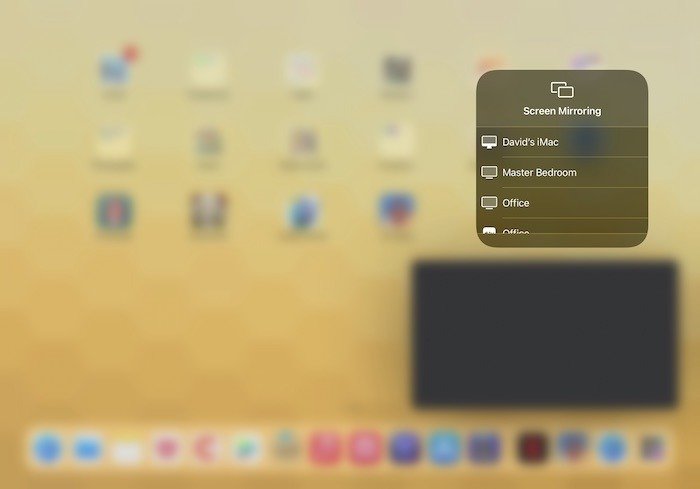 Хромбуки
Хромбуки
Все ли фильмы Netflix доступны для скачивания?
Весьма велика вероятность того, что контент, который вы хотите посмотреть офлайн, будет доступен. Однако есть некоторые игры Netflix, которые невозможно загрузить, обычно это связано с проблемами лицензирования. Netflix сообщает, что сериал не будет доступен для скачивания по одной из трёх причин:
- Права на контент в настоящее время принадлежат исключительно другой компании.
- Права нельзя приобрести у поставщика контента.
- Популярность, стоимость, сезонность или другие локальные факторы или доступность.
Специального списка игр, недоступных для загрузки, не существует. Это более экспериментальный вариант: если вы видите шоу, которое можно скачать, предполагайте, что у вас не возникне
А как насчет автономного просмотра в macOS?
торый невозможно загрузить, скорее всего, это произошло по одной из трех вышеперечисленных причин.А как насчет требований к хранилищу?
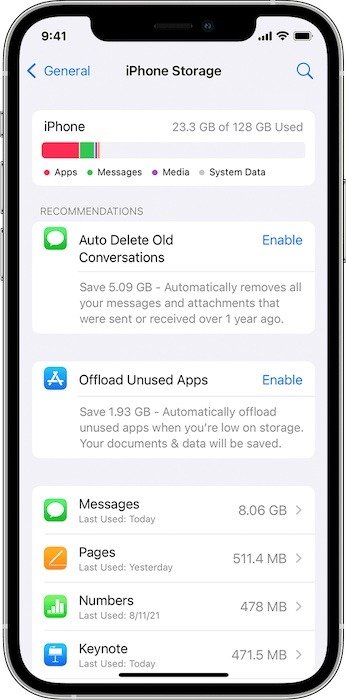
Если вы планируете загружать на свое устройство огромное количество контента, проблема с хранилищем всегда будет проблемой. Количество шоу и фильмов, которые вы можете загрузить, будет зависеть от того, сколько свободного места доступно на вашем устройстве. Сколько фильмов вы можете сохранить на своем устройстве, зависит исключительно от того, сколько свободного места вы хотите выделить для просмотра в автономном режиме.
Как выбрать качество загрузки?
На данный момент приложения Netflix допускают только два варианта качества загружаемого видео. Доступны как Standard, так и Higher, причем последнее имеет разрешение где-то между 720p и 1080p. Как и ожидалось, Standard использует меньше места и обеспечивает более быструю загрузку, а Higher занимает больше места и обеспечивает более медленную загрузку. Какой из них выбрать, зависит только от вас и, вероятно, зависит от того, насколько важно для вас видео высокой четкости и сколько места доступно на вашем устройстве.
Чтобы переключиться между двумя параметрами качества видео:
- Войдите в приложение Netflix и нажмите или нажмите «Еще» на нижней панели приложения или значок вашего профиля в правом верхнем углу приложения.
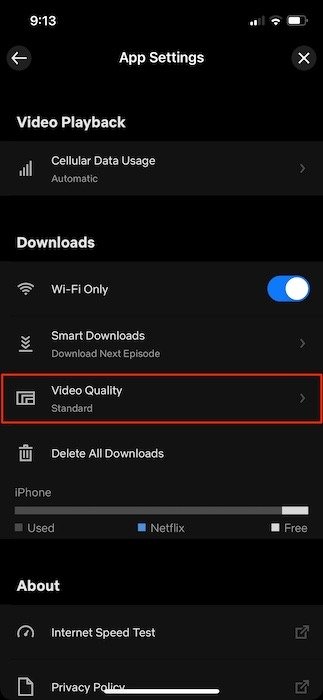
- Нажмите или нажмите «Настройки приложения», затем «Качество видео». Выберите качество видео «Стандартное» или «Высокое» и выйдите из настроек приложения.
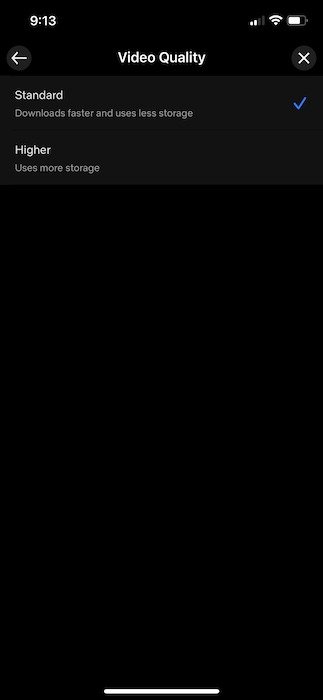
Как указано выше, качество влияет на объем загружаемых данных. Netflix отмечает, что во время потоковой передачи видео стандартного качества может использовать более 700 МБ данных в час, а более высокое может использовать до 3 ГБ данных во время потоковой передачи. Это сопоставимо с Контент 4K на телевидении , использующим более 7 ГБ для тех же 60 минут контента.
Поддерживает ли Netflix автоматическую загрузку?
Одна из очень полезных функций, которые Netflix добавляет к загрузке, — это возможность «Загрузить следующий эпизо
Все ли фильмы Netflix доступны для скачивания?
ит следующий эпизод сериала, который вы смотрите, и удалит эпизоды, которые вы недавно закончили.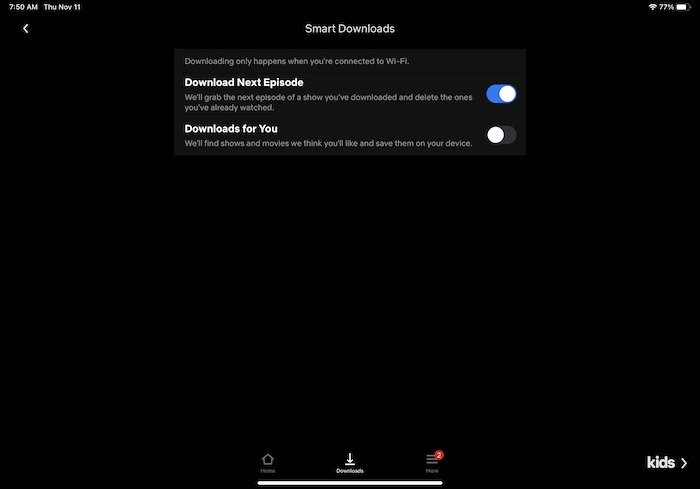
С другой стороны, Netflix также добавляет функцию «Загрузки для вас», которая автоматически загружает названия, которые, по его мнению, вам понравятся, и сохраняет их на ваше устройство. Чтобы получить доступ к обеим этим функциям, откройте приложение Netflix и нажмите «Загрузки (или нажмите Windows 10) ->Умные загрузки», затем включите любую из этих двух функций.
Вы также можете настроить объем дискового пространства, который потребуется для интеллектуальных загрузок.
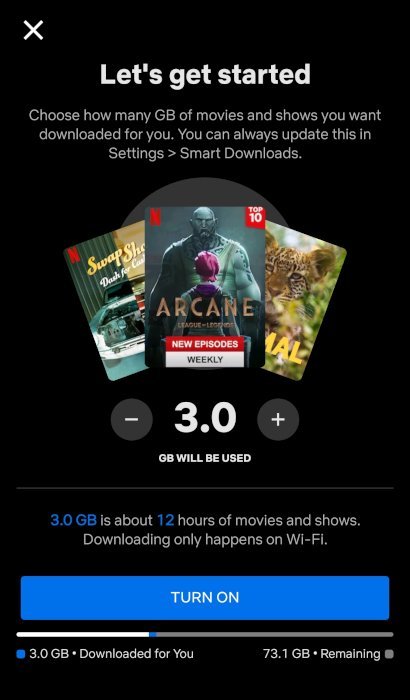
Как удалить загруженный контент?
В приложениях Netflix запустите загрузки, выбрав «Загрузки» в нижней строке меню или в верхнем левом меню Windows. Нажмите или проведите пальцем по тому контенту, который хотите удалить, и подтвердите удаление.
Часто задаваемые вопросы
1. Взимается ли плата за скачивание в автономном режиме?
Нет! За пределами стоимости подписки Netflix , за загрузку и воспроизведение в автономном режиме
А как насчет требований к хранилищу?
мо от того, сколько загрузок вы хотите просмотреть в автономном режиме.2. Какой объем данных используется для загрузки фильма или телешоу?
Размеры телешоу и фильмов различаются, иногда значительно, поэтому ответ не является точным научным. Однако, если предположить, что потоковая передача телешоу и фильмов обычно использует тот же объем полосы пропускания, что и загрузка, один час видео стандартной четкости будет использовать до 1 ГБ видео в час, а более высокое разрешение будет использовать до 3 ГБ данных в час..
3. Существуют ли ограничения на количество загрузок одновременно?
По большей части нет. Единственное ограничение будет зависеть от того, сколько места на вашем устройстве доступно для автономного контента Netflix. Однако в зависимости от вашего плана Netflix вы можете быть ограничены в количестве загрузок на устройствах. Например, если у вас тарифный план «Стандарт», загрузка может осуществляться только на два устройства одновременно, а вход в Netflix может осуществляться на ваш
Как выбрать качество загрузки?
телевизорах и т. д.Подведение итогов
Поскольку Netflix позволяет загружать большую часть контента для просмотра в автономном режиме, у вас никогда не возникнет желания что-то посмотреть. Будь то поездка в поезде, самолете или автобусе, есть множество вариантов, которые стоит попробовать. Можем ли мы предложить «Игру в кальмаров», «Ведьмака» или «Ограбление денег»? На самом деле главный вопрос не в том, что можно смотреть, а в том, стоит ли смотреть Нетфликс или Амазон Прайм ?


